Hogyan lehet törölni a böngésző cache
A felesleges cache helyet foglal a merevlemezen. És honnan tudod, hogy nem vagyunk a gumi. Minél több, hogy a cache mérete lehet akár több gigabyte-os! Ezen túlmenően, a böngésző esetleg elkezd lefagy miatt felgyülemlett „szemetet”. És néhány megjelenített weboldalt nem egészen helyes. Mivel az oldal frissül, és a böngésző betölti a „régi” változata a cache. A harmadik ok, hogy törölje a gyorsítótárat. Ha a számítógép már fertőzött vírussal után vírus eltávolítása, néhány vírus lehet a böngésző cache. Tehát, ha újra belép az interneten, ismét „fogás” a távoli vírus.
Hogyan lehet törölni a böngésző cache
Nézzük meg a cache tisztára hivatalos források böngészők magukat.
1. Hogyan lehet törölni a Google Chrome cache
- „Előzmények törlése”, ellenőrizze a doboz mellett „Kép és más fájlokat a cache” a megjelenő ablakban.
- A legördülő menüből válassza ki a „minden időben.”
- Kattintson az „Előzmények törlése”.
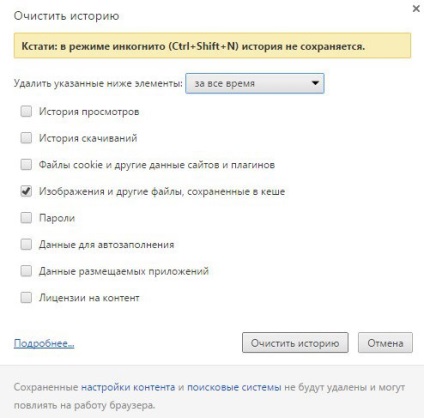
Előfordul, hogy a Ctrl + Shift + Delete nem működik. Ebben az esetben, a tiszta ablak nevezhetjük másképp.
- Nyomja meg a böngésző menü gombot a jobb felső sarokban.
- Válassza ki a „History” a menüben.
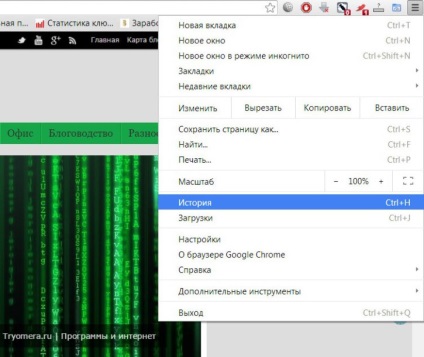
- A következő ablakban kattintson a „Előzmények törlése”.
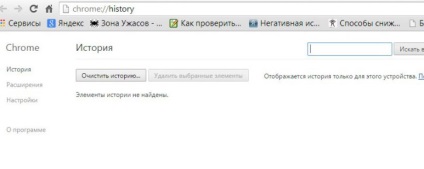
- A megjelenő ablakban jelölje be a négyzetet az „tárolt fájlok cache”. „All Time” legördülő menüből.
- Kattintson az „Előzmények törlése”.
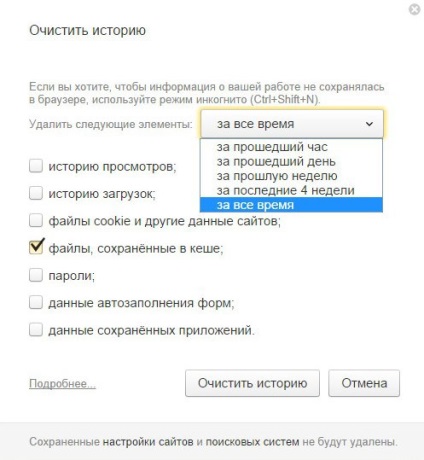
„Alternatív” opciót, hogy egy ablak tisztítás böngésző előzmények Yandex:
- Nyomja meg a böngésző menü gombot a jobb felső sarokban.
- A legördülő menüben kattintson a „History”.
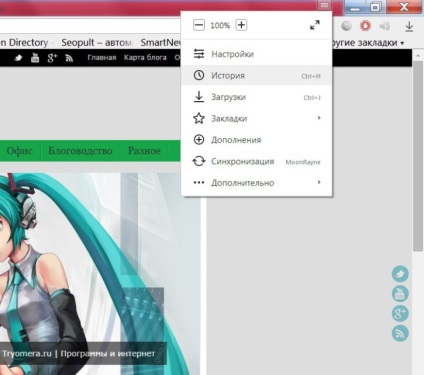
- Jobb klikk a „Clear History” képernyőn a következő ablak.
3. Hogyan kell törölni a cache Mozilla Firefox
- A „Törlés közelmúltban” a legördülő menüből válassza ki a „Minden”.

- Nyissa ki a lap „Részletek”. Jelölje be a „Gyorsítótár”.
- Kattintson a „Személyes adatok törlése”.

4. Hogyan lehet törölni a cache az Opera
- Az ablak „Böngészési előzmények törlése” a legördülő menüből válassza ki az időszakot a tisztítás.
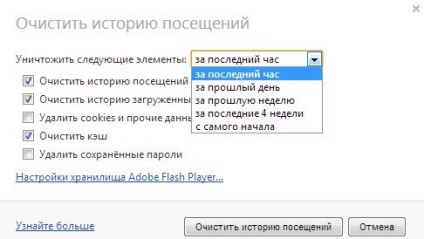
- Tegyünk egy pipa a „Gyorsítótár törlése”.
- Kattintson a „Böngészési előzmények törlése”.
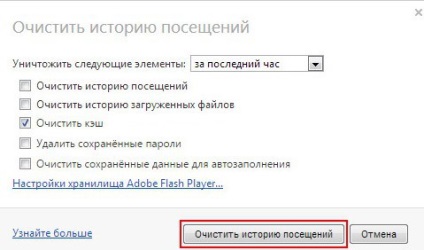
Ma megtudtam, hogy mi a böngésző cache. Ezért szükséges, hogy rendszeresen tisztítsák meg. Megtudtuk, néhány módszer, hogy törölje a cache az Opera, Yandex, Mozilla Firefox és a Google Chrome-ot. Tisztítsuk meg a böngésző cache, mert most van ez nem tart tovább öt percnél.